以下是 iPhone 整页长截图的详细教程:
"步骤一:截图预览"
1. "执行截图操作:" 无论你是想截图网页、文档还是其他内容,首先执行标准的截图操作。这通常是通过同时按下侧边按钮(或顶部按钮,取决于你的 iPhone 型号)和音量调高按钮来完成的。在 iPhone X 及更新机型上,也可以同时按下侧边按钮和 Home 按钮。
2. "预览截图:" 截图完成后,屏幕底部会短暂出现截图预览。
"步骤二:选择“整页”"
1. "点击预览:" 轻轻点击屏幕上的截图预览,进入编辑界面。
2. "找到“整页”选项:" 在编辑界面的顶部工具栏中,你会看到几个选项,包括“重复”、“缩放”、“旋转”等。在这些选项的右侧,通常会有一个“整页”的选项(在某些 iOS 版本或特定应用中,它可能显示为“更多”或“...”,点击后会弹出“整页”选项)。
3. "点击“整页”:" 点击“整页”选项。
"步骤三:保存整页截图"
1. "确认操作:" 点击“整页”后,系统会提示你“将此网页作为一张长截图保存”。确认你的操作。
2. "等待处理:" iPhone 需要一些时间
相关内容:
在日常使用 iPhone 时,我们常会遇到需要保存完整网页的场景 —— 比如收藏一篇干货满满的技术文档、留存重要的网购订单页面、分享冗长的公众号文章,此时传统的单屏截图只能截取局部内容,反复截图后拼接又容易出现错位、漏缺的问题。其实 iPhone 自带的 “整页长截图” 功能,能一键解决这个痛点,无论是 Safari 浏览器网页,还是微信、小红书等 APP 内的长文,都能完整保存为 PDF 或图片格式。今天就用详细步骤 + 实操细节,教你彻底掌握这项实用技能,从此告别 “截图拼接” 的麻烦。
一、基础操作:3 步搞定 Safari 网页整页长截图
iPhone 的整页长截图功能最早针对 Safari 浏览器开发,操作逻辑简洁易懂,即便是首次尝试也能快速上手。需要注意的是,该功能仅支持 iOS 13 及以上系统,若你的 iPhone 系统版本过低,需先在 “设置 - 通用 - 软件更新” 中升级系统,确保功能正常启用。
第一步,触发截图并调出预览。打开 Safari 浏览器,找到需要截图的网页并滑动到顶部(建议从页面开头开始截图,避免遗漏内容),然后根据机型触发截图:iPhone X 及以后机型(含全面屏机型),同时按住右侧电源键 + 左侧音量上键;iPhone 8 及以前非全面屏机型,按住电源键 + Home 键。截图成功后,屏幕左下角会弹出缩略图预览,此时务必在 5 秒内点击缩略图 —— 若超过时间预览消失,需重新截图,这是开启整页截图的关键第一步。
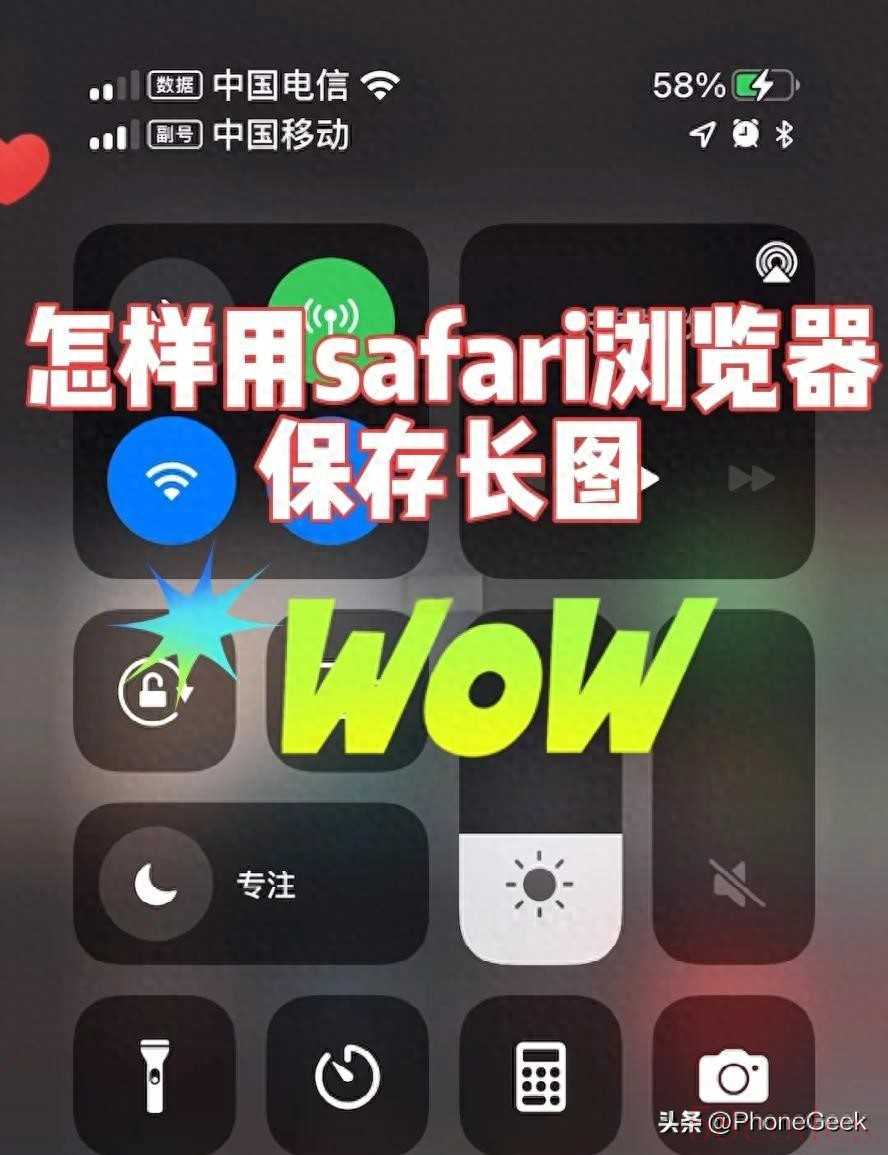
第二步,切换 “整页” 模式并调整范围。点击缩略图进入截图编辑界面后,默认显示的是 “屏幕” 模式(即单屏截图),此时需在屏幕顶部的模式选项中,点击切换为 **“整页”** 模式。切换后你会发现,编辑界面左侧出现了一个纵向的网页缩略条,右侧则显示完整的网页内容,且页面会自动向下延伸,包含当前网页的所有内容(从顶部到最底部)。若你不需要保存全部内容,可拖动缩略条两端的白色节点,手动调整需要保存的页面范围 —— 比如只想保存网页的第 2-5 屏内容,只需将顶部节点拉到第 2 屏开头,底部节点拉到第 5 屏结尾,精准控制保存区域。
第三步,选择格式并保存 / 分享。调整好截图范围后,点击右上角的 “完成” 按钮,此时会弹出保存选项:若选择 “保存 PDF 到文件”,截图会以 PDF 格式存入 iPhone 的 “文件” APP 中,方便后续编辑、打印或通过邮件发送;若选择 “存储图像”,则会将整页内容保存为长图(PNG 格式),直接存入手机相册。实测显示,一篇包含 10 屏内容的公众号文章,保存为长图后大小约 3-5MB,保存为 PDF 后大小约 1-2MB,不会过度占用手机内存。需要特别提醒的是,保存时建议先检查网页是否加载完整 —— 若网页底部有 “加载更多” 按钮,需先点击加载全部内容,再进行整页截图,避免出现内容截断的情况。
二、拓展场景:APP 内长文也能整页截,这 3 类软件都支持
除了 Safari 浏览器,iPhone 的整页长截图功能还能延伸到多个常用 APP 中,尤其是以文字、图文内容为主的应用,只要支持 “截图预览” 功能,基本都能实现整页保存。经过实测,以下 3 类 APP 的整页截图操作与 Safari 一致,掌握后能覆盖 90% 的日常使用场景。
第一类是社交与内容 APP,比如微信、小红书、知乎。以微信为例,打开好友发来的长文链接或公众号文章,滑动到页面顶部后触发截图,点击左下角预览进入编辑界面,切换 “整页” 模式即可保存完整内容。需要注意的是,若微信文章中包含视频或动态图片,整页截图会将视频定格为封面图,动态图片则会保存为静态画面,这是目前功能的局限性,暂时无法保留动态效果。
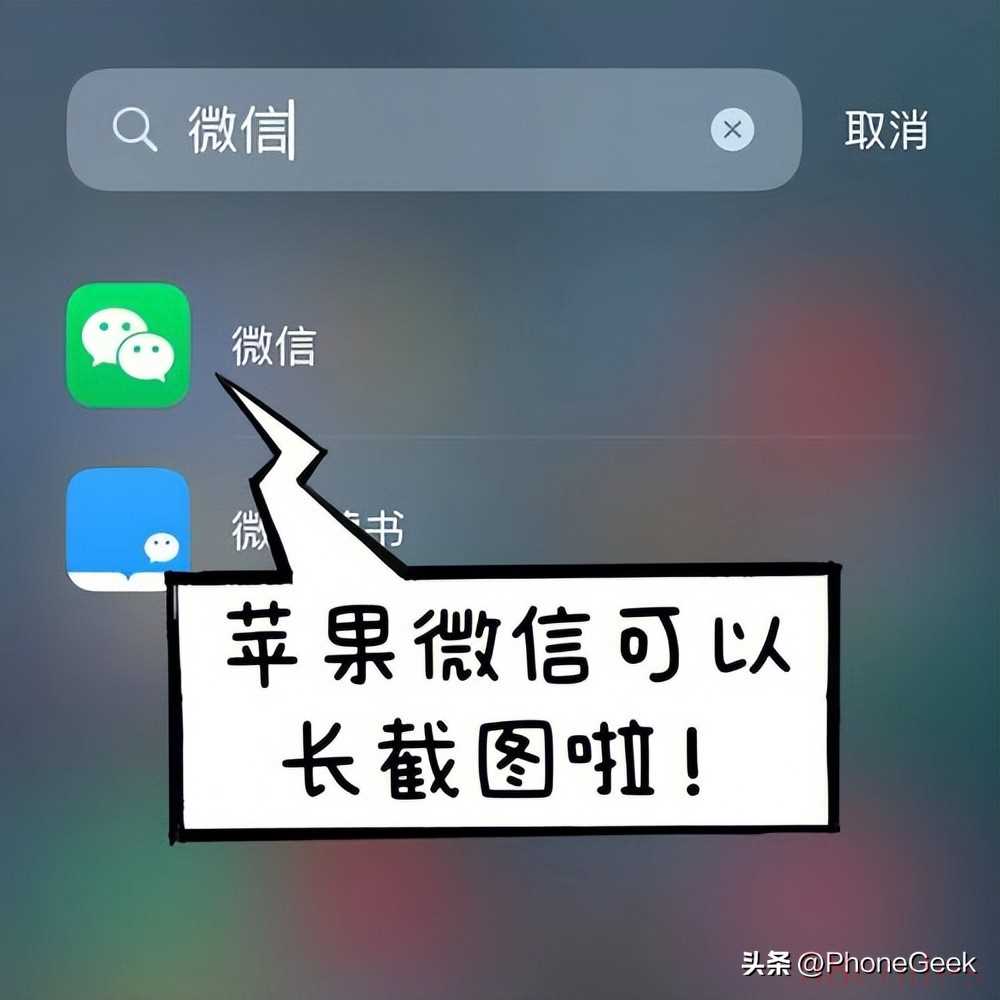
第二类是办公与学习 APP,比如石墨文档、印象笔记、网易云课堂。在石墨文档中打开一份长表格或会议纪要,截图后切换 “整页” 模式,能完整保存表格的所有行与列,避免传统截图只能看到局部单元格的问题;在网易云课堂的课程页面,整页截图可保存课程大纲、讲师介绍、学员评价等全部信息,方便后续整理学习笔记。这类 APP 的截图重点在于,确保页面已完全加载(尤其是表格、长文档),部分 APP 需要等待 “加载完成” 提示出现后再截图,否则可能出现内容空白。
第三类是购物与服务 APP,比如淘宝、京东、12306。在淘宝订单详情页,整页截图可保存商品名称、价格、物流信息、售后条款等完整内容,作为购物凭证留存;在 12306 购票页面,截图保存车次信息、座位号、乘车须知,方便无网时查看。这类 APP 的页面通常包含较多按钮和弹窗,截图前建议先关闭无关弹窗(如优惠券提示、登录提醒),避免遮挡核心内容,确保截图整洁清晰。
三、进阶技巧:编辑、标注与云同步,让长截图更实用
掌握基础操作后,结合 iPhone 的编辑与同步功能,能让整页长截图的实用性再升一级 —— 无论是给截图添加标注、合并多个长截图,还是跨设备同步,都能通过简单操作实现,满足更多场景需求。
首先是编辑与标注功能。在整页截图的编辑界面(点击预览进入),底部工具栏提供了多种工具:“画笔” 可用于圈画重点内容(比如在文档中标记关键数据),支持调整颜色和粗细;“文本” 工具可添加文字说明(比如在订单截图中备注 “已付款”);“放大镜” 工具能局部放大细节(比如放大网页中的小字);“裁剪” 工具则可进一步调整截图范围。标注完成后再保存,能让长截图的信息传递更精准,尤其适合工作汇报、学习分享等场景。

其次是多长截图的整理与合并。若你需要将多个整页截图(比如同一篇文章的上下部分)合并为一个文件,可借助 iPhone 的 “文件” APP 实现:先将所有长截图保存为 PDF 格式,然后打开 “文件” APP,找到需要合并的 PDF 文件,长按其中一个文件并选择 “快速操作 - 合并 PDF”,再勾选其他需要合并的文件,点击 “合并” 即可生成一个完整的 PDF。合并后的文件可按日期或主题命名,方便后续查找,避免相册中长截图杂乱无章。
最后是跨设备同步与分享。若你同时使用 iPhone 和 iPad、Mac,可通过 “iCloud 云同步” 实现长截图的跨设备访问:在 iPhone 的 “设置 - Apple ID-iCloud” 中,开启 “文件” 和 “照片” 的同步功能,保存的长截图(无论是 PDF 还是图片)会自动同步到其他设备的 “文件” APP 或相册中。此外,也可通过 “隔空投送” 将长截图快速分享给身边的苹果设备,无需通过微信、QQ 传输,避免文件压缩或格式错乱。

很多 iPhone 用户用了几年手机,却始终没发现整页长截图功能,依然在依赖第三方 APP 拼接截图,不仅操作繁琐,还存在隐私泄露风险。其实只要记住 “截图预览→切整页→选格式” 这三个核心步骤,就能轻松掌握这项官方功能,无论是保存网页、整理资料,还是留存凭证,都能高效解决。赶紧拿起你的 iPhone,打开 Safari 试一次,相信你会感叹:“原来保存完整网页这么简单!”

 微信扫一扫打赏
微信扫一扫打赏
 支付宝扫一扫打赏
支付宝扫一扫打赏
